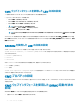Users Guide
初期 CMC ネットワークの設定
メモ: CMC のネットワーク設定を変更すると、現在のネットワーク接続が切断される可能性があります。
CMC の初期ネットワーク設定は、CMC に IP アドレスが与えられる前でも後でも行うことができます。IP アドレスが与えられる前に CMC の初期ネットワ
ーク設定を行う場合は、次のいずれかのインタフェースを使用できます。
• シャーシの前面にある LCD パネル
• Dell CMC シリアルコンソール
IP アドレスが与えられた後に CMC の初期ネットワーク設定を行う場合は、次のいずれかのインタフェースを使用できます。
• シリアルコンソール、Telnet、SSH、Dell CMC コンソールなどのコマンドラインインタフェース(CLI)。
• リモート RACADM
• CMC ウェブインタフェース
• LCD パネルインタフェース
CMC では、IPv4 と IPv6 の両方のアドレス指定モードがサポートされています。IPv4 と IPv6 の設定は、互いに独立しています。
LCD パネルインタフェースを使用した CMC ネットワークの設定
LCD パネルインタフェースを使用して CMC ネットワークを設定できます。
メモ: LCD 表示の向きをカスタマイズするには(ラックモードまたはタワーモード)、上下のボタンを 2 秒間押し続けます。または、左右のボタン
を使用することもできます。
CMC LCD パネルで利用できるボタンの詳細については、「LCD のナビゲーション」を参照してください。
1 CMC 設定を開始するには、次の手順を実行します。
• 前に設定されたことがないシャーシの場合は、LCD 言語 パネルが表示されます。LCD 言語 パネルで、矢印ボタンを使用して、必要な言語に
移動します。希望する言語がハイライト表示されたら、中央のボタンを押してその言語を選択します。ネットワーク設定 パネルが表示されま
す。
• 前に設定済みのシャーシの場合は、メインメニュー パネルが表示されます。メインメニュー から Settings(設定) を選択し、Network
Settings(ネットワーク設定) を選択します。
2 ネットワーク設定 パネルで必要なセットアップモードを選択します。
• Quick Setup (DHCP)(クイックセットアップ(DHCP)) — DHCP アドレスを使用して CMC をすばやくセットアップするには、このモードを
選択します。このモードを使用した
CMC の設定の詳細については、「クイックセットアップを使用した CMC の設定(DHCP)」を参照してくだ
さい。
• 詳細セットアップ — 詳細設定のために CMC をセットアップするには、このモードを選択します。このモードを使用した CMC の設定の詳細に
ついては、「
詳細セットアップを使用した CMC の設定」を参照してください。
クイックセットアップを使用した CMC の設定(DHCP)
LCD パネルインタフェースを使用してネットワークを設定するには、次の手順に従います。
1 ネットワーク設定 パネルから Quick Setup (DHCP)(クイックセットアップ(DHCP)) を選択します。パネルに次のメッセージが表示されます。
About to get DHCP addresses. Ensure CMC network cable is connected.
2 中央のボタンを押して同意ボタンをハイライト表示します。中央のボタンを再度押して設定を確定するか、戻る矢印に移動して中央のボタンを押
し、前に戻って設定を変更します。
34
CMC のインストールと設定